[MAC] VMWare에서 맥과 윈도우 간 파일 공유하기
- 정보/TECH
- 2020. 9. 5.
SHORTCUT
| [하드웨어 환경] 사용 모델 : macbook pro 15 inch 2017 OS 환경 : macOS Catalina (10.15.5) [소프트웨어 환경] VMWare Fusion Professional Version 11.5.6 (16696540) Windows 10, 20H1 x64 Lite 최적화 버전(v2.9) By. [홍차님 배포] [설치 환경] Bootcamp로 위의 저용량 윈도우10을 설치 VMWare를 통해 부트캠프를 연동(이전 포스팅 참고) |
0~3. 왜 VMWare인지, 이전에 사용한 Parallels는 어떠하였는지, 기타 방법들.
4. VMWare Fusion 설치 과정
위의 방법들은 이전 포스팅에 적어놓았다. 참고바란다.
이미지 파일로 윈도우를 설치할 경우, 별다른 설정 없이도 파일 공유가 가능하다고 하였는데, 난 안되었다...
**여기서 말하는 파일공유는 다음의 세가지이다.
|
복사 붙여넣기 연동 |
맥에서 복사한 텍스트가 윈도우에서 붙여넣어진다. |
|
Drag & Drop 으로 파일 이동 |
맥의 파일을 드래그하여, 윈도우에 드롭하면 파일이 복사된다. |
|
공유 폴더 사용 |
공유폴더를 지정하여 파일을 공유할 수 있다. |
암튼 안되서 부트캠프로 설치한 버젼에서 하려 했는데, 그냥은 안되고 VMWare Tool 을 설치해야한다.

VMWare을 통해 부트캠프를 열고 나서, 상단 메뉴에서 [Virtual Machine] 을 누른다. 그러면 Install VMWare Tool 이 설치 메뉴가 활성화된다. 설치하자. *단, 부트캠프를 구동해야지 메뉴가 활성화된다.

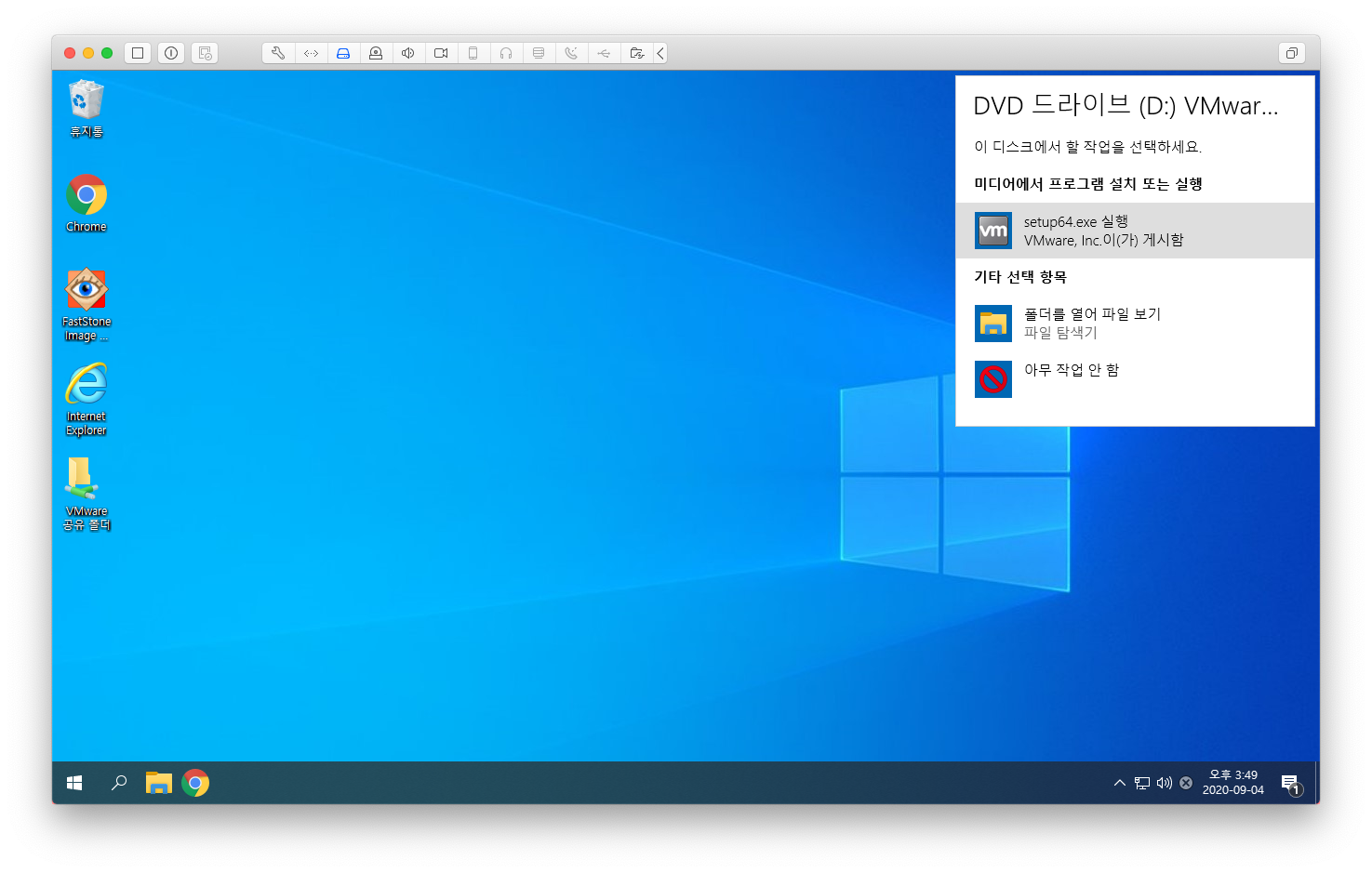

Install VMWare Tool 을 설치를 누르면 위 슬라이드처럼 진행이되고, 새로운 드라이버가 발견되었단 메세지가 뜬다. 그걸 누르면 VMWare Tool 설치가 진행된다.

VMWare Tool 을 설치하면 위에서 말한 파일 공유가 전부 가능해지고, VMWare 사이즈를 바꾸면 자동으로 해상도가 리사이징된다.


암튼 위와 같은 방식으로 하면, 파일 공유까지 가능해진다. 당장 다음주 부터 사용해야기 때문에, 당장 사용중이다. 왜냐? 페러렐즈는 설치가 안되었고, 부트캠프를 쓰면 윈도우랑 같이 사용이 안되기 때문이다. 짧게나마 사용중인 소감을 말하면, 페러렐즈보다 깔끔하고 가벼운 느낌이다. 자바와 이클립스를 깔아서 사용중이다. 앞으로 사용하며, 발견한 팁이나 방법이 있으면 다시 올리도록 하겠다.